Cómo cambiar las DNS de PS5: todo lo que necesitas saber

¿Estás listo para dar el salto generacional en consolas? Si la respuesta es afirmativa puede que te interese sacarle el máximo rendimiento a tu PS5. En varias ocasiones, Sony ha sacado pecho del nuevo hardware por su potencia y la velocidad que puede alcanzar para cargar y descargar datos. Además, su SSD permite eliminar casi por completo las pantallas de carga en juegos como Marvel's Spider-Man: Miles Morales o Ratchet & Clank: Rift Apart. El usuario también puede cambiar las DNS de PS5 para mejorar la velocidad de conexión, así que te explicamos cómo puedes hacerlo en esta guía completa sobre las DNS.
¿Qué son las DNS y para qué sirven?
Muchos jugadores no están familiarizados con este término, así que desconocen que pueden mejorar el rendimiento de la consola con algo tan simple. Las DNS son las iniciales de Domain Name System y se trata de un sistema basado en bases de datos para dar nombre a los dominios para que la consola acceda a ellos rápidamente. Esto quiere decir que gracias a las DNS, PS5 puede reconocer las direcciones IP para conectar más rápido y mejorar la velocidad de descarga, entre otras cosas. Pero los servidores DNS tienen otras ventajas si sabemos elegirlos bien.
Pueden ser servidores más estables y seguros para evitar ataques en la red. También se pueden utilizar para evitar restricciones por geolocalización, aunque tenemos que recordarte que PS5 es region free. Desde 2018, se prohibió que PlayStation Store pudiera bloquear contenidos o juegos según la región, así que actualmente este problema no debería existir. Ya se podían cambiar las DNS en PS4, Xbox One y Nintendo Switch. Ahora que ya sabes para qué sirve, vamos a recoger las mejores DNS para PS5 y cómo cambiar las DNS en tu nueva consola.
¿Cuáles son las mejores DNS?
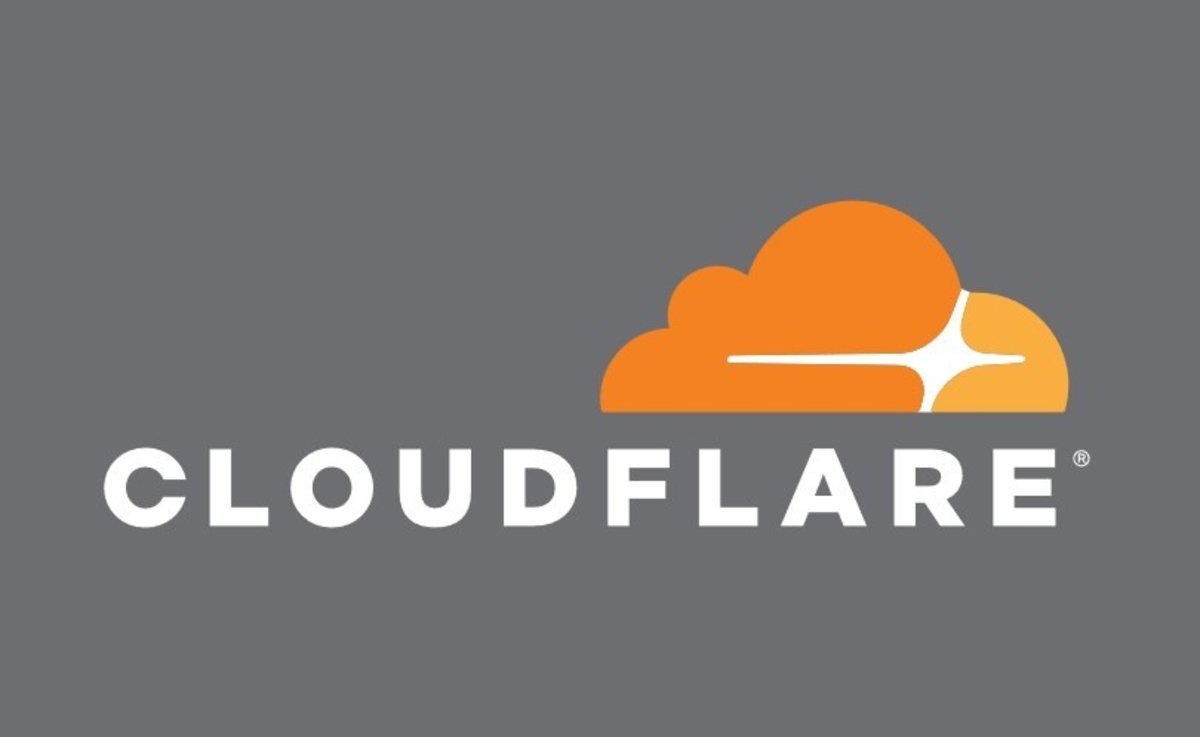
Cloudflare es una de las DNS más utilizadas y fiables del mundo.
A continuación tienes un listado con las mejores DNS que puedes utilizar actualmente en videojuegos, de los cuales los primeros son las más rápidas. Uno de los más utilizados y fiables es Cloudflare. Los usuarios de PlayStation hablan muy bien de Cloudflare que se convirtió en un referente hace 10 años.
Esta DNS actúa como intermediario y es capaz de detectar tráfico malicioso para evitar ataques y otras malas prácticas como el spam. Pero destaca sobre todo por su velocidad para conectarse con una respuesta casi instantánea. Por ese motivo, hay muchas empresas que utilizan esta DNS como Dropbox, Discord o Pinterest.
- OpenDNS Home – 208.67.222.222 y 208.67.220.220
- Cloudflare – 1.1.1.1 y 1.0.0.1
- IBM Quad9 – 9.9.9.9
- Google – 8.8.8.8 y 8.8.4.4
- Level3 – 209.244.0.3 y 209.244.0.4
- Verisign – 64.6.64.6 y 64.6.65.6
- WATCH – 84.200.69.80 y 84.200.70.40
- Comodo Secure DNS – 8.26.56.26 y 8.20.247.20
- GreenTeamDNS – 81.218.119.11 y 209.88.198.133
- SafeDNS – 195.46.39.39 y 195.46.39.40
- OpenNIC – 96.90.175.167 y 193.183.98.154
- SmartViper – 208.76.50.50 y 208.76.51.51
- Dyn – 216.146.35.35 y 216.146.36.36
- FreeDNS – 37.235.1.174 y 37.235.1.177
- Alternate DNS – 198.101.242.72 y 23.253.163.53
- DNS – 77.88.8.8 y 77.88.8.1
- UncensoredDNS – 91.239.100.100 y 89.233.43.71
- Hurricane Electric – 74.82.42.42
- puntCAT – 109.69.8.51
- Neustar – 156.154.70.1 y 156.154.71.1
- Fourth Estate – 45.77.165.194
- CleanBrowsing – 185.228.168.9 y 185.228.169.9
- UltraDNS – 156.154.70.1, 156.154.71.1
- UltraDNS Family – 156.154.70.3 y 156.154.71.3
Cómo cambiar las DNS paso a paso
Cuando entres en la configuración de red de PS5, podrás ver todos estos términos de una forma más gráfica. Tan sólo recuerda que la consola se conecta a unos servidores que facilitan la conexión y por eso puedes mejorar la velocidad de tu servicio. Ahora seguiremos con el mismo ejemplo de Cloudflare para cambiar las DNS de PS5 que vienen por defecto, pero puedes probar con los que quieras. Por ejemplo, las DNS de Google son conocidas también por proporcionar velocidades muy rápidas, pero no tienen tanta privacidad como otras. En cualquier caso es parte de tu elección.
- Enciende tu PS5 y entra en [Ajustes].
- Selecciona [Red].
- Haz clic en [Configuraciones] y [Configurar conexión a Internet].
- Elige ahora [Configurar manualmente].
- Selecciona [Usar cable LAN] y te aparecerá la información de la tabla (bajo estas líneas).
- Selecciona [DNS primario] y cambia el número al servidor que desees (en el ejemplo 1.1.1.1).
- A continuación cambia también el [DNS secundario] con el servidor que quieras (en el ejemplo 1.0.0.1).
- Haz clic en [Listo] para confirmar los cambios.
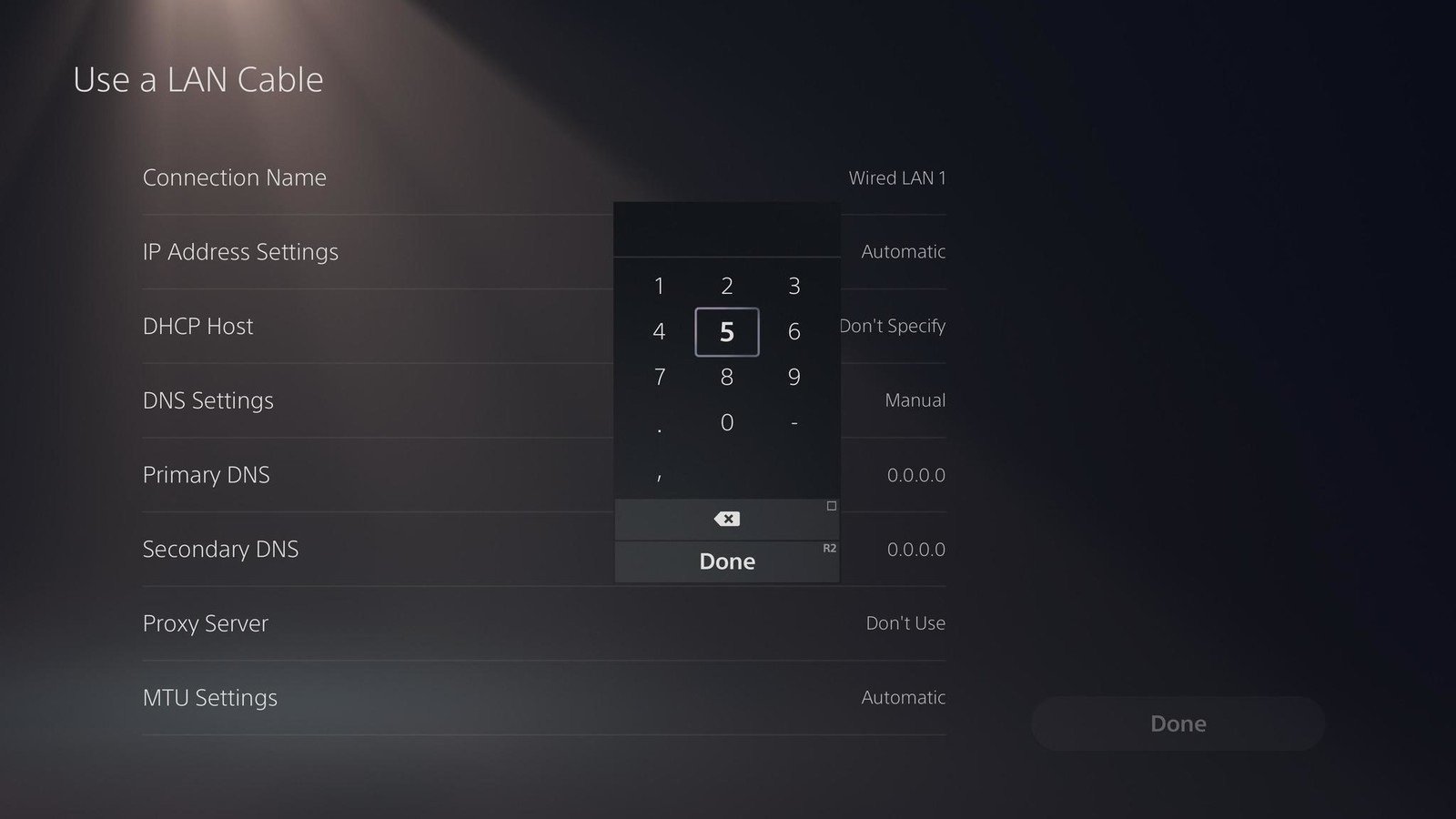
Paso 6: Selecciona [DNS primario] y cambia el número al servidor que desees (por ejemplo 1.1.1.1).
| Opción | |
| Nombre de la conexión | Cable LAN 1 |
| Configuración de dirección IP | Automático |
| Nombre de host DHCP | No especificar |
| Configuración de DNS | Manual |
| DNS primario | 0.0.0.0 |
| DNS secundario | 0.0.0.0 |
| Servidor proxy | No utilizar |
| Configuración de MTU | Automático |
En estas opciones puedes configurar varias conexiones o dejarlo todo en automático si lo prefieres. Como ves, por defecto no hay DNS ni servidor proxy. Tras realizar este proceso se conectará automáticamente y puedes comprobar tu velocidad de conexión en páginas como speedtest.net. Como ves, puedes configurar muchos aspectos de tu nueva consola, aunque antes te recomendamos que veas cómo tener varias cuentas de PS5.